나 + 팀
목차
- 나+팀 화면에 대한 비디오
- 노즈비 퍼스널 팀 - 나는 몇 개의 노즈비 퍼스널 계정을 소유할 수 있나?
- 프라이버시 - 팀 멤버의 모든 프로젝트가 보이지 않는 이유는?
- 팀에 사람을 추가하는 방법(그들은 위해 노즈비 퍼스널 계정 만들기)?
- “나 + 팀” 화면에서 어떤 일을 할 수 있나?
- “나 + 팀” 화면에서 어떤 다른 일을 할 수 있나?
- 모든 작업을 표시하는 방법
- 팀 소유권을 이전하는 것이 가능한가?
- 두 팀 이상의 멤버가 되는 것이 가능한가?
- 팀 멤버 제거하는 방법과 그것이 팀에 미치는 영향
- 관련 무료 강좌 5단계: “생산성의 궁극적 단계로 가는 10단계 과정"의 협동 부분
나+팀 화면에 대한 비디오
노즈비 퍼스널 팀 - 나는 몇 개의 노즈비 퍼스널 게정을 소유할 수 있나?
- 나+팀 화면에 대한 비디오
- 노즈비 퍼스널 팀 - 나는 몇 개의 노즈비 퍼스널 계정을 소유할 수 있나?
- 프라이버시 - 팀 멤버의 모든 프로젝트가 보이지 않는 이유는?
- 팀에 사람을 추가하는 방법(그들은 위해 노즈비 퍼스널 계정 만들기)?
- “나 + 팀” 화면에서 어떤 일을 할 수 있나?
- “나 + 팀” 화면에서 어떤 다른 일을 할 수 있나?
- 모든 작업을 표시하는 방법
- 팀 소유권을 이전하는 것이 가능한가?
- 두 팀 이상의 멤버가 되는 것이 가능한가?
- 팀 멤버 제거하는 방법과 그것이 팀에 미치는 영향
- 관련 무료 강좌 5단계: “생산성의 궁극적 단계로 가는 10단계 과정"의 협동 부분
고객님의 노즈비 퍼스널 계정을 설정한 후, 파트너, 동료, 학생을 위한 추가 노즈비 퍼스널 계정을 설정할 수 있습니다.
노즈비 퍼스널의 가격 정책은 매우 간단 명료합니다. 노즈비 퍼스널 계정에는 계정 소유자의 주 계정과 파트너 또는 (그 사람이 어떤 사람이든) 주 계정 소유자가 원하는 사람의 추가 계정이 포함되어 있습니다.
모든 노즈비 퍼스널 계획을 요금 안내 페이지에에서 참조하십시오.
노즈비 퍼스널에는 30일 무제한 무료 트라이얼이 서비스로 따라옵니다 - 트라이얼 기간 동안에는 원하는 수의 사람을 위한 원하는 수의 계정을 만들거나 제거할 수 있습니다. 나중에 노즈비 퍼스널의 요금을 지불할 때가 되면, 그 시점에 소유한 계정 수에 해당하는 요금이 청구됩니다.
프라이버시 - 팀 멤버의 모든 프로젝트가 보이지 않는 이유는?
노즈비 퍼스널에서는 기본 설정에 따라 새로운 프로젝트는 모두 개인 프로젝트로 시작됩니다. 노즈비 퍼스널에서 어떤 사람을 위해 추가 계정을 설정한다는 것은 기본적으로 다음의 두 가지 사실을 의미합니다:
- 고객님이 그 사람의 요금을 지불합니다 (고객님의 노즈비 퍼스널 청구서에 그 사람들에 대한 요금이 추가될 것입니다)
- 그 사람들과 프로젝트를 공유하는 일이 더 쉬워집니다
기본 설정에 의해 모든 프로젝트가 개인 프로젝트로 시작됩니다. 따라서 어떤 사람을 위해 노즈비 퍼스널 계정을 만들었다 하더라도, 어떤 프로젝트에서 그들의 작업 내용을 보기 위해서는 먼저 그들과 그 프로젝트를 공유해야 합니다.
팀 멤버들은 공유 가능한 사람들의 목록에 나타나게 되어 있습니다. 그러나 그들의 개인 프로젝트에는 접근할 수 없습니다.
팀에 사람을 추가하는 방법 (그들은 위해 노즈비 퍼스널 계정 만들기)?
노즈비 퍼스널에서 “당신+팀” 섹션으로 가십시오. 이 섹션은 세 부분으로 나뉘어져 있습니다:
- 나 + 팀 - 오른쪽에 팀 멤버수와 사용자수를 보실 수 있습니다.
- 귀하 - 이것은 고객님을 말합니다. 귀하는 팀의 관리자 이십니다 :-)
- 팀 관리자 - 귀하의 팀 관리자 목록 입니다.
- 팀- 당신이 만든 노즈비 퍼스널 계정에 초대 된 사람은 당신의 팀원입니다. 오른쪽에 팀 멤버 수가 볼 수 있습니다.
- 프로젝트를 공유하고 있는 사용자 - 그들 자신의 독립된 노즈비 퍼스널 계정을 가진 사람들 중 나와 프로젝트를 공유하고 있는 사람들
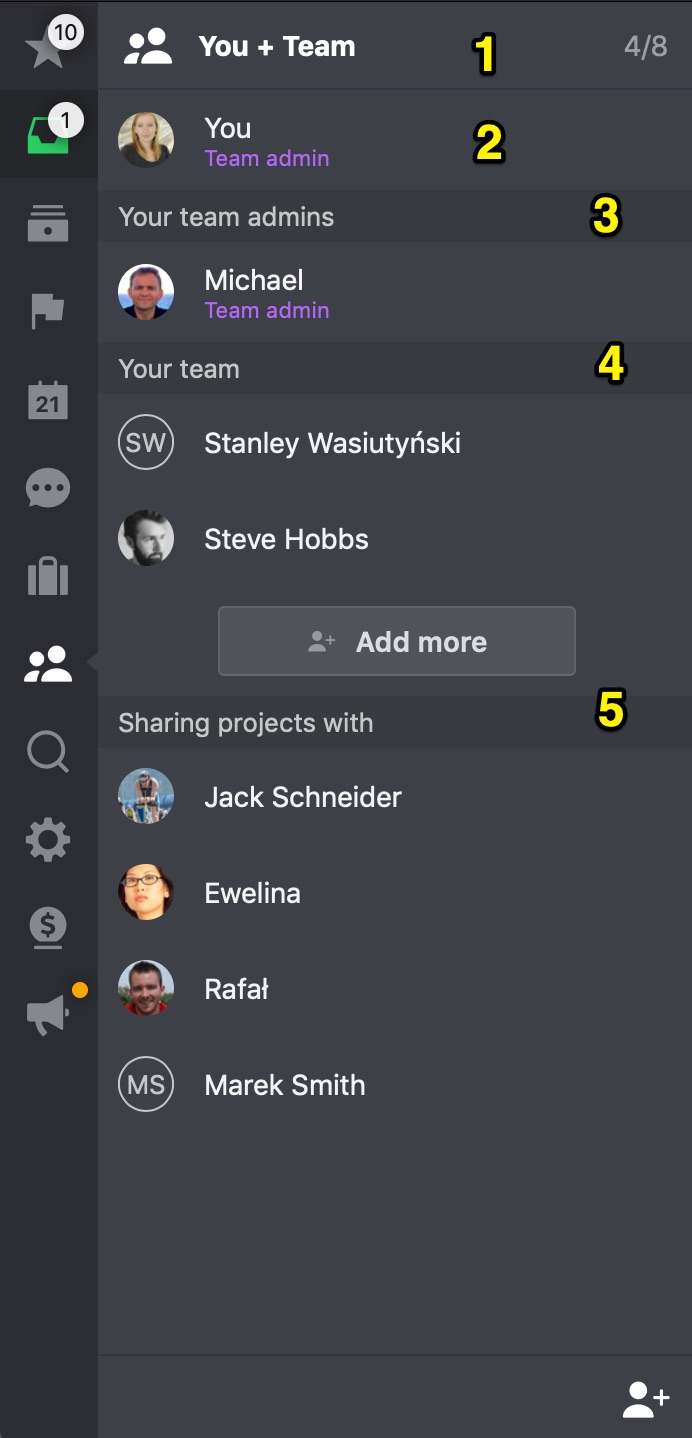
팀에 사람을 추가할 때는 오른쪽 아래 있는 “+” 아이콘을 누릅니다 (6). 그들이 이메일 주소를 입력한 다음 “추가” 버튼을 누릅니다 (7).
확인 화면에서 확인을 누르면, 이 사람이 당신의 팀 안에서 노즈비 퍼스널 계정을 만들 수 있도록 초대장을 받게 됩니다.
팀의 역할
팀 소유자는 자동으로 팀 관리자가 됩니다. 그 명은 다른 팀 멤버를 관리자로 승급 할 수 있습니다. 노즈비 퍼스널 4인, 6인 또는 8인용 Premium 요금제는 2명의 관리자를 초대 할 수 있습니다. 노즈비 퍼스널 10인 이상 프리미엄 요금제 무제한 관리자를 초대 할 수 있습니다. 팀 화면(5)의 인포바에서는 팀 멤버를 관리자로 승급 할 수 있습니다.
“나+팀” 화면에서 어떤 일을 할 수 있나?
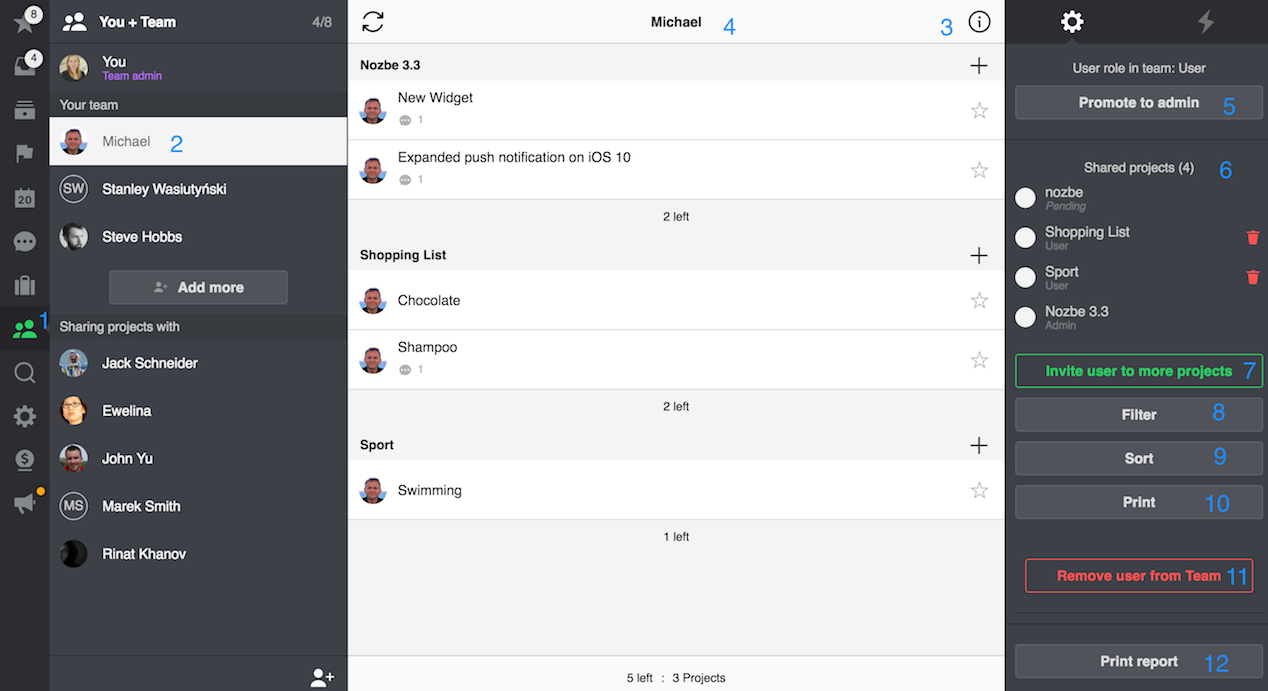
“나+팀” 섹션에서 (1), 사람을 선택한 후 (2), 그들의 인포바로 갑니다 (3). 그곳에서 다음과 같이 처리할 수 있습니다:
- 공유 프로젝트에서 이 사람에게 위임된 모든 작업을 훑어봅니다 (4)
- 관리자로 승급 (5) 이 사람의 현재 팀 내 역할을 검토합니다. 그런 다음 추가적으로 선택된 사람을 팀 관리자로 승급시키거나, 팀 관리자 지위에서 일반 사용자로 다시 지위를 낮출 수 있습니다.
- 모든 프로젝트 뷰 (6) 선택된 사용자와 공유하고 있는 모든 프로젝트를 살펴봅니다. 이곳에서 그들과 공유하고 있는 프로젝트로부터 그 사용자들을 제거하는 것도 가능합니다. 휴지통 모양의 아이콘을 누르면 제거가 실행됩니다.
- 더 많은 프로젝트로 초대합니다 (7) - 이 버튼을 누른 후, 목록으로부터 이 사용자와 공유하고자 하는 프로젝트를 선택합니다. 그리고 확인 버튼을 누릅니다.
- 필터 (8) 이 사용자와 공유하고 있는 항목의 목록을 필터링합니다
- 소팅 (9) 그 목록을 원하는 순서로 정렬합니다
- 인쇄 (10) 그들에게 위임된 작업 목록을 인쇄합니다
- 팀에서 제거합니다 (11) - 제거하고 싶은 멤버가 있다면 해당 멤버를 팀으로부터 제거할 수 있습니다.
- 인쇄합니다(12)- 보고서를 생성 하고 인쇄 할 수 있습니다.

인포바의 “활동” 섹션을 선택하면, 그들과 공유하고 있는 노즈비 퍼스널 프로젝트에서의 최근 활동 내용을 볼 수 있습니다.
“나+팀” 화면에서 어떤 다른 일을 할 수 있나?
“팀”(1) 화면에서 어떤 사람을 선택하면, 그들과 공유하고 있는 모든 프로젝트에서 이 사람에게 위임된 모든 작업을 볼 수 있습니다.
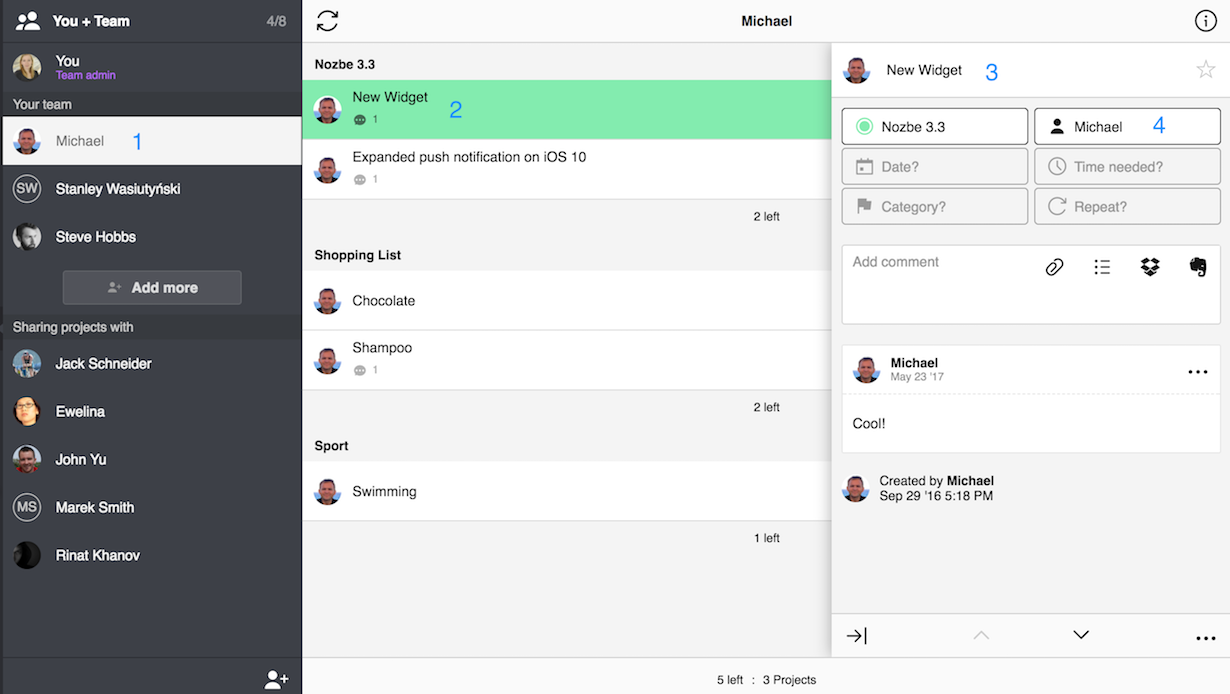
여기에서 어떤 작업(2)을 선택해서 코멘트나 변수를 추가하고, 다른 사람에게 위임하는 등의 일을 할 수 있습니다(4).
이 화면은 관리자들이 함께 작업하고 있는 사람들의 작업 상황과 지금 그들이 하고 있는 일을 모니터 할 수 있는 매우 유용한 화면입니다.
모든 작업을 표시하는 방법
“나 + 팀” 패널에서 “귀하"를 선택하면, 모든 위임 된 작업 목록을 확인할 수 있습니다. 항상 처음 10 작업을 보실 수 있습니다. 다른 작업을 보기 위하여 “더 보기” 버튼을 클릭하십시오.
트라이얼 계정및 유료 계정에서만 사용할 수 있습니다.
자정 직후에 노즈비 퍼스널에서 작업이 자동으로 서버에 저장되어 있습니다. 아직 이루어야한다 일에 집중 할 수 있습니다. 얼마나 많은 일을 성취 했는가하는 것을 확인하고, 최근 완성 된 작업을 검토하고 싶어지는 때도 있습니다. 그럴 때 자신의 노즈비 퍼스널 계정에 “나 + 팀"→ “귀하"→ “인포 바"의 보기에 가고, “완료된 작업 보기” 옵션을 선택 하십시오. 언제나처럼 그 작업 목록을 PDF 파일로 인쇄 할 수 있습니다 :)
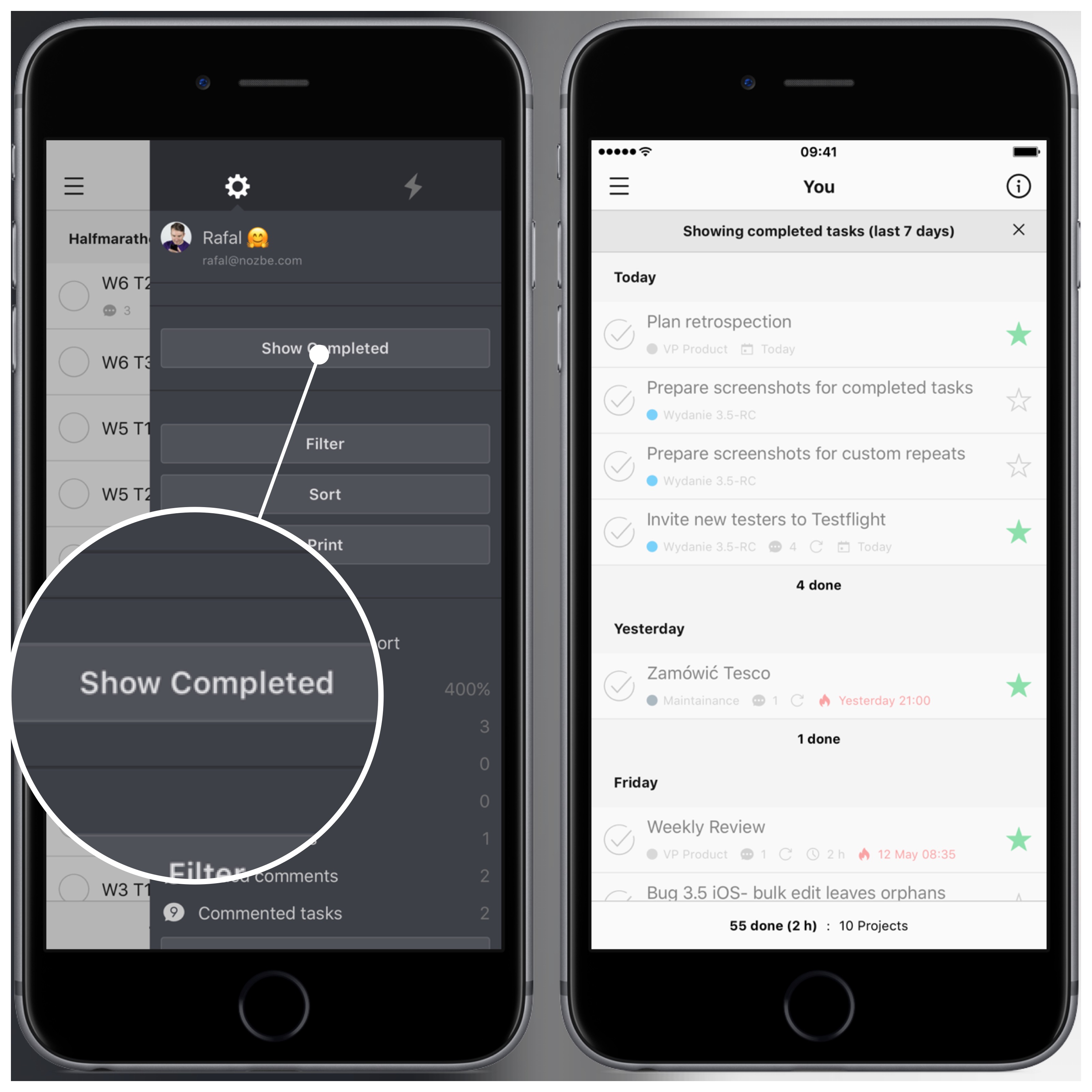
팀 소유권을 이전하는 것이 가능한가?
노즈비 퍼스널 Premium계정의 소유자는 다른 멤버를 팀 관리자로 승급 할 수 있습니다. 새로운 팀 어드민을 팀 멤버를 추가 하거나 삭제 할 수 있습니다. 당신이 팀을 떠날 때 다른 관리자는 새로운 소유자가 됩니다. 당신을 팀에서 빼내면서 그런 옵션을 선택 해야합니다. 문의 사항이 있으시면 부담 없이 제품 지원 연락 주시기 바랍니다.
두 팀 이상의 멤버가 되는 것이 가능한가?
한 개의 노즈비 퍼스널 계정으로는 오직 한 팀의 멤버만 될 수 있습니다.
그러나 이것이 다른 팀과의 프로젝트 공유까지 할 수 없다는 것을 의미하지는 않습니다. 따라서 다른 팀 소유자가 그들의 프로젝트에 고객님을 초대하기만 하면 고객님은 그 프로젝트에서 그 팀과 함께 작업할 수 있습니다. 그러면 고객님의 이름은 그 팀의 팀 섹션에 있는 “프로젝트를 공유하고 있는 사용자” 목록에 올라갑니다.
이때 고객님이 어떤 노즈비 퍼스널 팀의 멤버인지 여부는 전혀 중요치 않습니다. 프로젝트를 공유하는 일이 팀원 자격과 무관하게 실행되기 때문입니다.
팀 멤버 제거하는 방법과 그것이 팀에 미치는 영향
팀 설정이 변경될 수 있습니다. 함께 일했던 사람들이 다른 길을 가게 됨에 따라 그 사람을 팀에서 제거하거나 다른 사람들로 대체해야 하는 경우가 있습니다. 일단, 팀의 소유자나 팀 어드민만이 어떤 사람을 제거하는 것이 가능하다는 사실을 알아두십시오. 어떻게 이것이 가능할까요? “당신+팀으로 가서, 해당되는 사람의 이름을 클릭합니다. 그런 다음 윗부분에 있는 [i]자 아이콘을 이용해서 세부사항으로 들어갑니다. 그곳에서 “팀에서 제거하기"를 선택합니다.
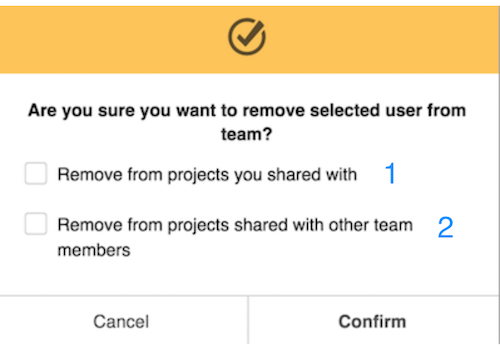
확인 버튼을 누르기 전에 둘 중 한 가지 항목을 선택합니다. 당신과 공유하고 있는 모든 프로젝트로부터 이 사용자를 제거하기를 원한다면 (1)을 선택합니다. 팀 내에서 이 사람과 공유하고 모든 프로젝트로부터 제거하기를 원한다면 (2)를 선택합니다.
그러면 어떻게 될까요?
그 사람을 위한 요금 지불이 중단되고 팀에 한 개의 빈 자리가 생기게 됩니다. 그러나 이 과정을 통해 자동으로 그들이 참여하고 있는 프로젝트에서 제거되는 것은 아닙니다. 그것도 팀원의 세부사항 창으로 가서 그곳에 표시되어 있는 프로젝트 이름 옆의 휴지통 모양 아이콘을 사용하여 실행될 수 있습니다. 여러분이 만들지 않은 프로젝트에서 그 사람들을 제거하는 것은 가능하지 않다는 점에 유의하십시오. 제거된 뒤에도 그들이 해당 프로젝트에서 수행한 일을 확인할 수는 있지만, ‘알 수 없는 사람’ 에게 위임된 것으로 표시될 것입니다.
귀하의 계정이 팀에서 제거 된 후 어떻게 되나요?
귀하의 계정은 30일 동안 유효한 평가판으로 변경됩니다. 자신의 개인 프로젝트에 액세스 할 수 있습니다.
또한 귀하는 노즈비 퍼스널 플랜을 구입할지 무료 플랜으로 다운로드할지 결정할 수 있습니다. 계정을 취소 할 수도 있습니다.
팀에서 삭제 된 나중에 노즈비 퍼스널에서 등록 된 메일 주소를 변경 할 수 있습니다.







